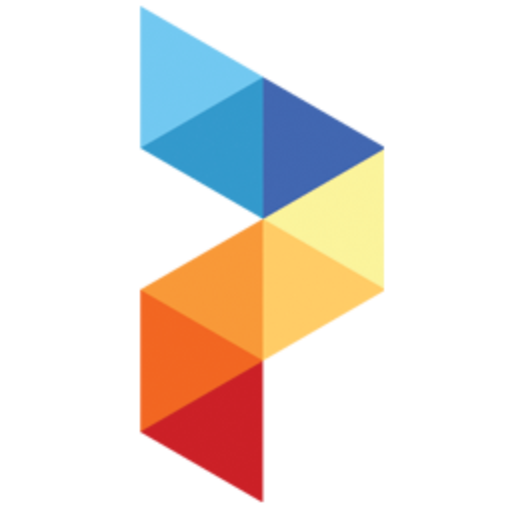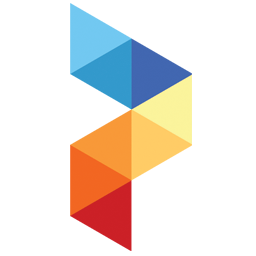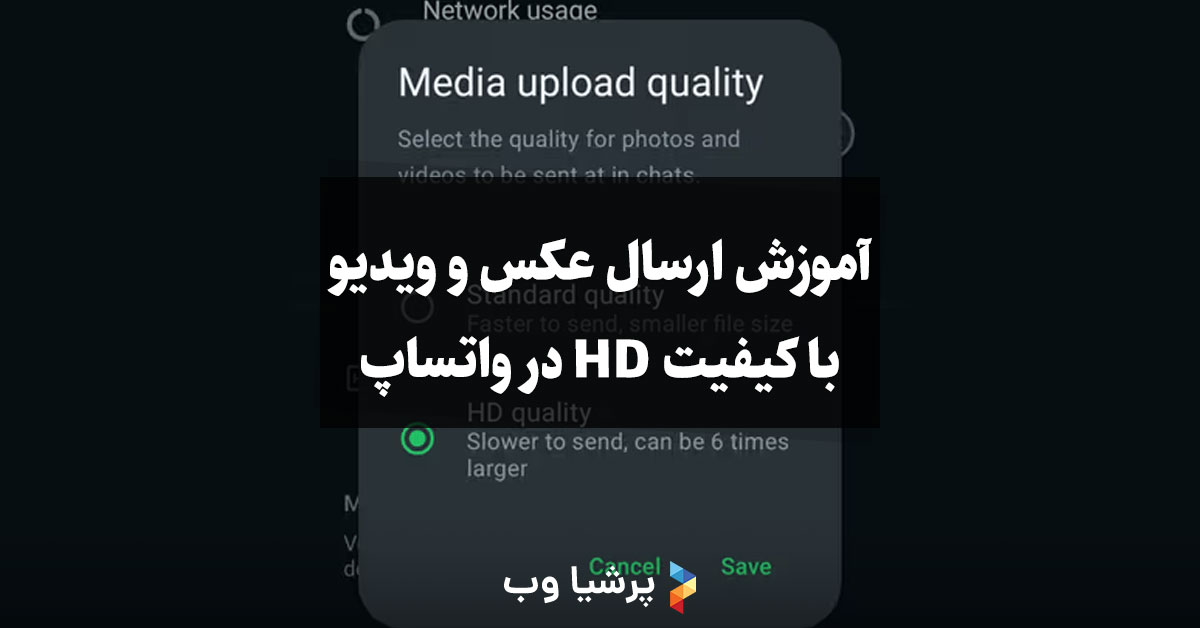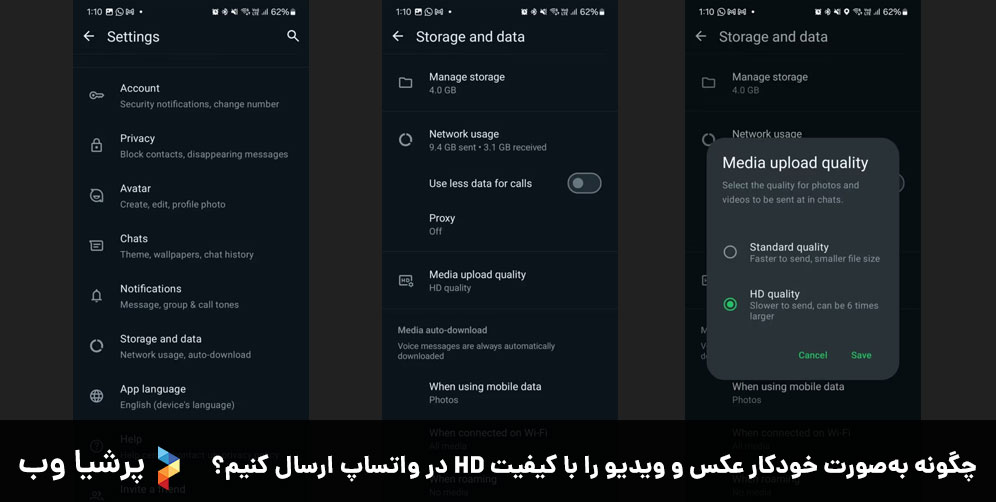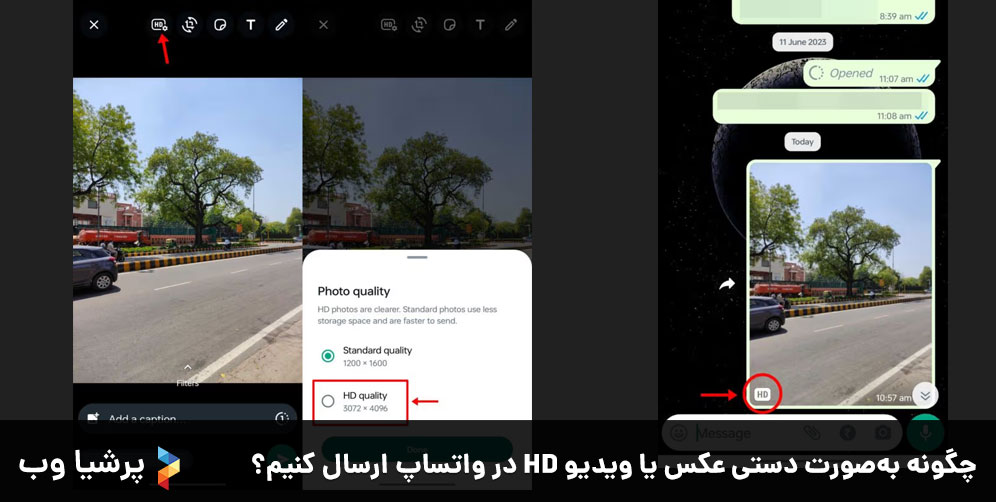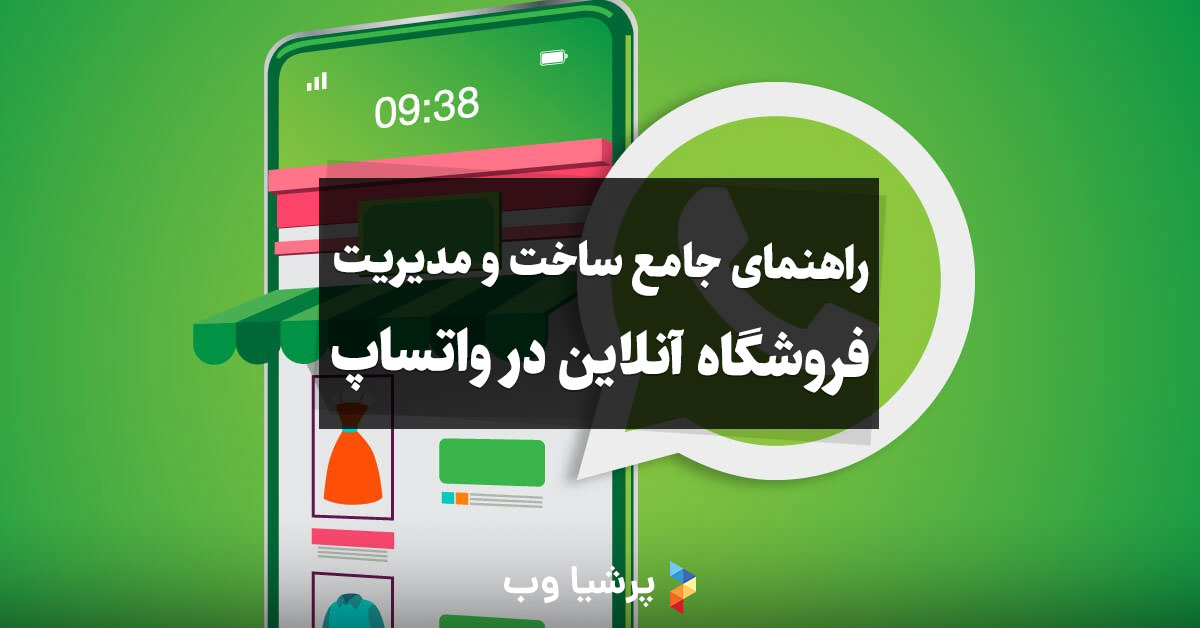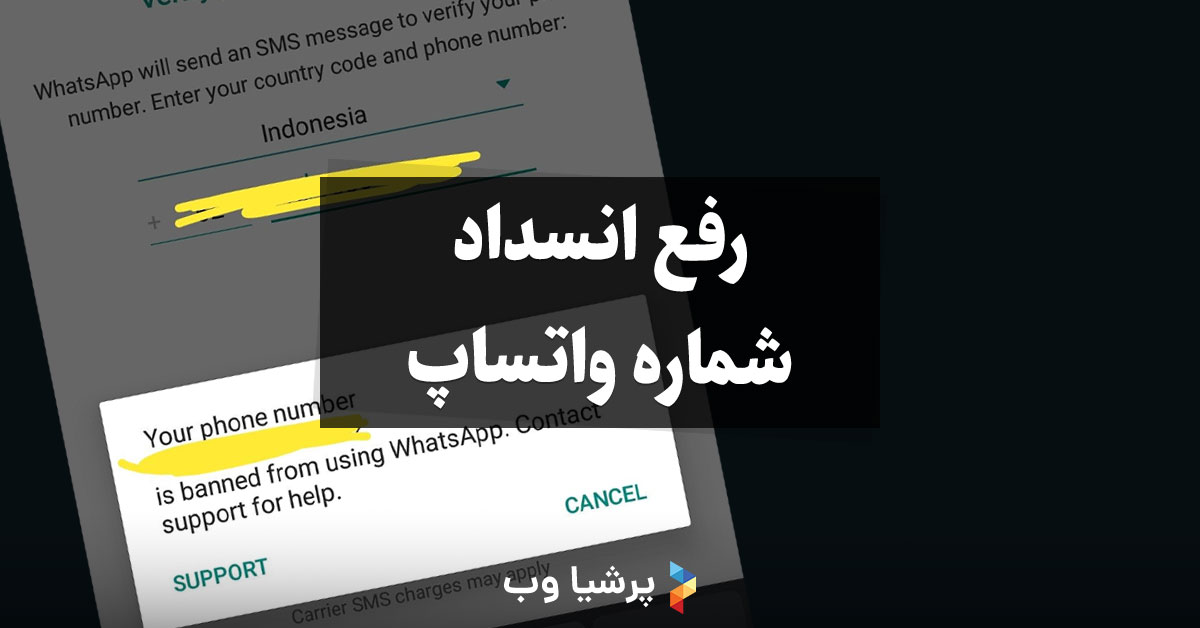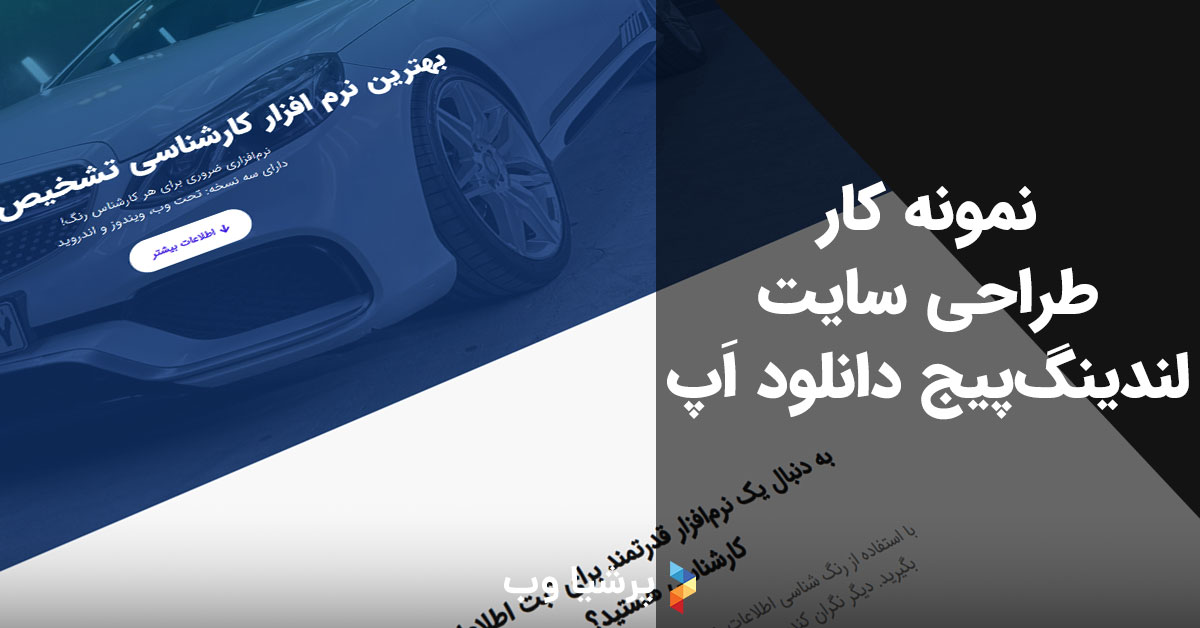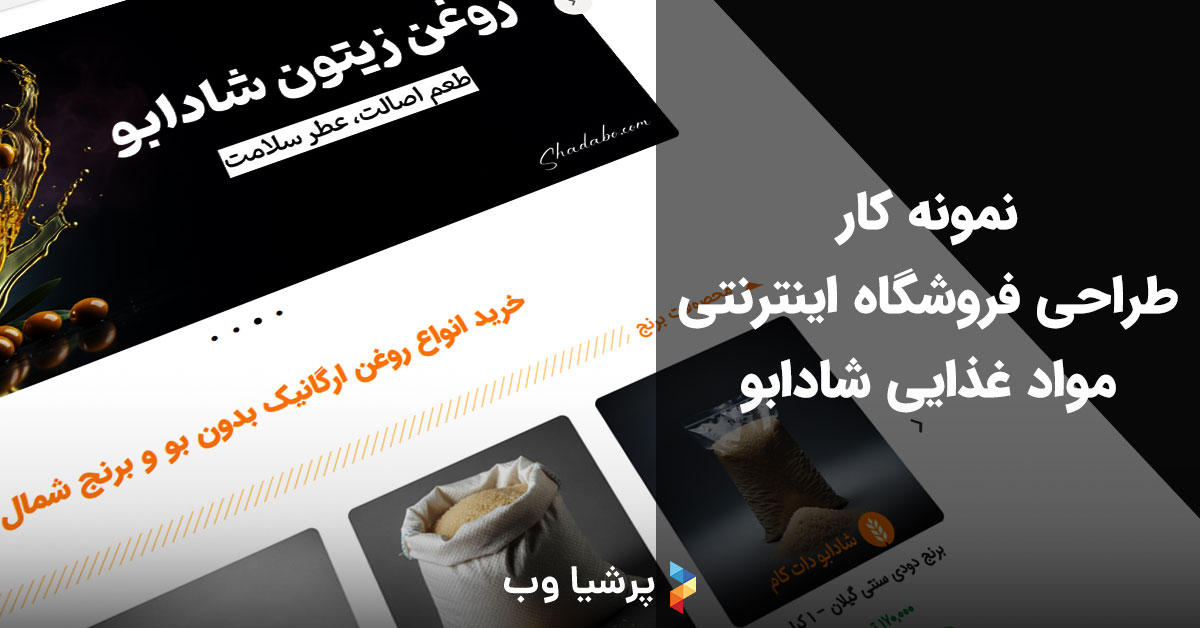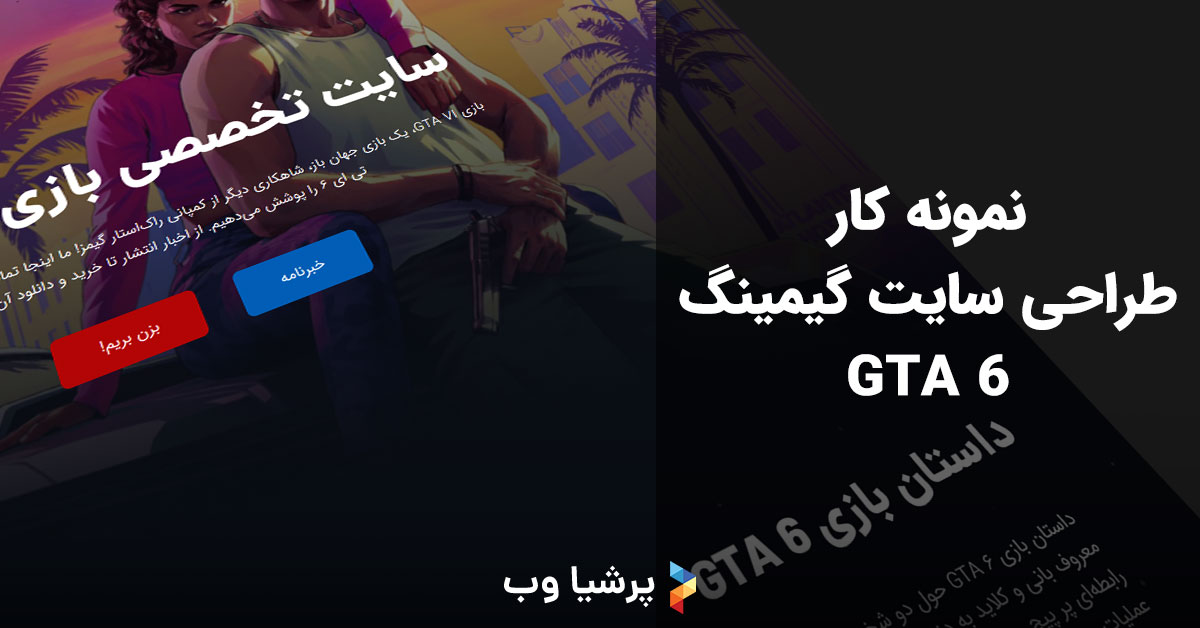قابلیت ارسال عکس با کیفیت HD در واتساپ، حالا هم برای کاربران اندروید و هم آیفون در دسترس قرار گرفته است. با فعالسازی این ویژگی، تصاویر با حداقل فشردهسازی و کیفیت بالا ارسال میشوند. این یعنی دیگر نیازی به روشهای جایگزین مثل ارسال عکس بهصورت فایل (Document) برای حفظ کیفیت نیست و در وقت و انرژی شما صرفهجویی خواهد شد.
نکته مهم اینکه این قابلیت بهطور پیشفرض غیرفعال است، چرا که واتساپ همچنان سعی دارد ارسال سریع و قابلاعتماد تصاویر را حفظ کند.
در این مطلب از پرشیا وب، نحوه فعالسازی و استفاده از این ویژگی را با هم مرور میکنیم:
سرتیترهای این مطلب
Toggleچگونه بهصورت خودکار عکس و ویدیو را با کیفیت HD در واتساپ ارسال کنیم؟
مرحله ۱: واتساپ را باز کرده و به بخش تنظیمات (Settings) بروید.
مرحله ۲: روی گزینه «Storage and Data» (ذخیرهسازی و داده) ضربه بزنید.
مرحله ۳: سپس گزینه «Media Upload Quality» (کیفیت بارگذاری رسانه) را انتخاب کنید.
مرحله ۴: حالت پیشفرض را روی HD Quality تنظیم کنید.
چگونه بهصورت دستی عکس یا ویدیو HD در واتساپ ارسال کنیم؟
اگر هنوز واتساپ خود را به آخرین نسخه بهروزرسانی نکردهاید، ابتدا این کار را انجام دهید.
مرحله ۱: یک گفتوگو (چت) را در واتساپ باز کنید. سپس روی آیکون گیره (Attachment) ضربه بزنید، گزینه «گالری» را انتخاب کرده و عکس موردنظر را وارد کنید.
مرحله ۲: در پنجره پیشنمایش عکس، گزینه HD را در نوار بالا مشاهده خواهید کرد.
مرحله ۳: روی گزینه HD کلیک کرده و حالت کیفیت HD را انتخاب نمایید.
مرحله ۴: حالا دکمه ارسال را بزنید. عکس شما با رزولوشن ۳۰۷۲×۴۰۹۶ پیکسل ارسال خواهد شد. همچنین، یک علامت “HD” کوچک در گوشه پایین عکس ارسالشده ظاهر میشود تا نشان دهد این تصویر با کیفیت بالا ارسال شده است.
نکات مهم درباره ارسال تصاویر HD در واتساپ
- این قابلیت فقط برای عکسهای بزرگ در دسترس است.
- عکسها در کیفیت اصلی (Original) ارسال نمیشوند، بلکه هنوز مقداری فشردهسازی روی آنها اعمال میشود؛ با این حال، رزولوشن تصویر حفظ شده و کیفیت نهایی نسبت به حالت معمول بهتر خواهد بود.
- این ویژگی فقط برای ارسال در چتها فعال است و در بخش استاتوس (Status) قابل استفاده نیست.
سوالات متداول
چطور بفهمیم عکس یا ویدیویی که دریافت کردهایم HD است؟
عکس یا ویدیوی HD دریافتی، یک علامت “HD” در گوشه پایین سمت چپ دارد. همچنین اگر فایل را در برنامه مدیریت فایل بررسی کنید، حجم آن بیشتر از عکسهای معمولی خواهد بود و کیفیت آن نیز بهمراتب بالاتر است.
چرا گاهی گزینه HD برای بعضی عکسها نمایش داده نمیشود؟
اگر عکسی که میخواهید ارسال کنید سایز خیلی کوچکی داشته باشد، گزینه HD ظاهر نمیشود. واتساپ فقط برای تصاویر بزرگ سعی میکند کیفیت بالاتری حفظ کند. عکسهایی که از ابتدا کیفیت پایینی دارند، گزینه HD نخواهند داشت.
آیا گیرنده باید واتساپ را بهروزرسانی کرده باشد تا تصاویر HD را ببیند؟
بله. اگر نسخه واتساپ طرف مقابل خیلی قدیمی باشد، ممکن است قابلیت نمایش تصاویر HD را نداشته باشد. بنابراین، بهروزرسانی واتساپ برای هر دو طرف توصیه میشود.
آیا میتوان چند عکس را همزمان بهصورت HD ارسال کرد؟
بله، شما میتوانید تا ۱۰۰ عکس را در یک نوبت در واتساپ ارسال کنید. در صفحه پیشنمایش، کافیست روی گزینه HD که بالای صفحه قرار دارد ضربه بزنید تا همه تصاویر بهصورت HD ارسال شوند.
آیا باید هر بار قبل از ارسال، کیفیت HD را فعال کنم؟
در حالت پیشفرض، گزینه HD فعال نیست. ولی شما میتوانید از بخش تنظیمات واتساپ، کیفیت پیشفرض ارسال رسانه را روی HD تنظیم کنید تا دیگر نیازی به فعالسازی دستی نداشته باشید (مراحلش در بالا گفته شد).
آیا پس از فعال کردن HD، تصاویر در کیفیت واقعی ارسال میشوند؟
خیر. همچنان مقداری فشردهسازی روی فایلها صورت میگیرد و تصاویر بهصورت دقیق با حجم اصلیشان ارسال نمیشوند. با این حال، رزولوشن تصویر حفظ شده و کیفیت نهایی بهتر از حالت عادی است.